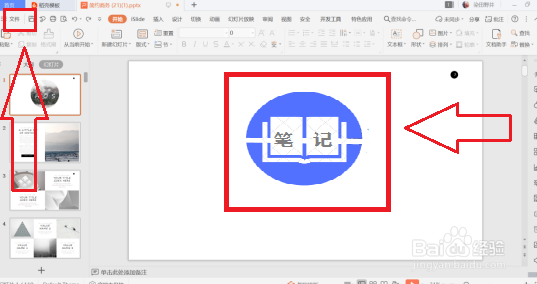1、第一步,首先打开PPT进入,点击插入照片,选择图片上方的“裁剪”。
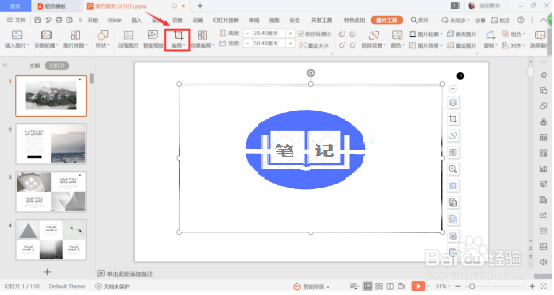
2、第二步,点击选项,选择“椭圆”的形状。
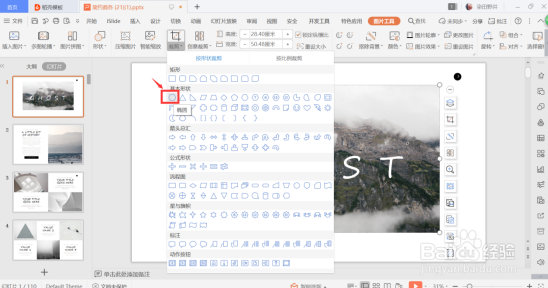
3、第三步,然后点击,菜单中选择“按比例裁剪”。
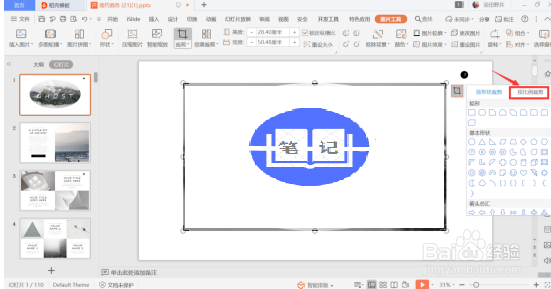
4、第四步,接着点击,图片的“1:1”设置。
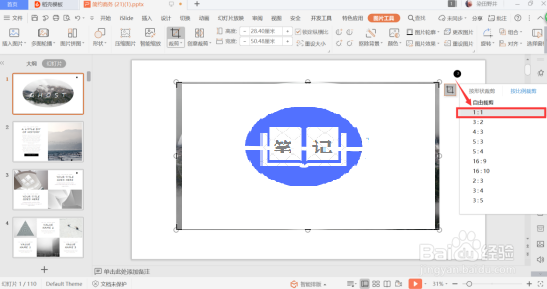
5、第五步,点击左上角的文件,点击保存图片。
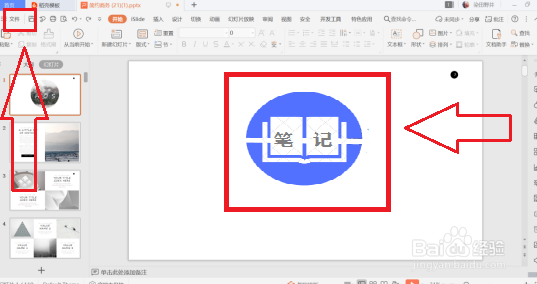
时间:2024-10-12 08:56:10
1、第一步,首先打开PPT进入,点击插入照片,选择图片上方的“裁剪”。
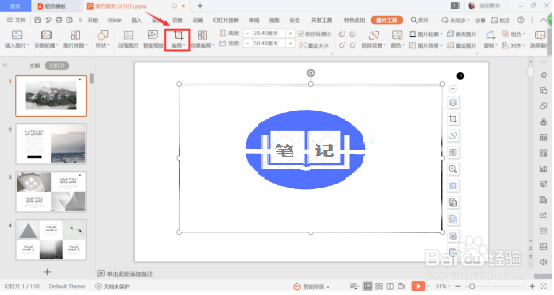
2、第二步,点击选项,选择“椭圆”的形状。
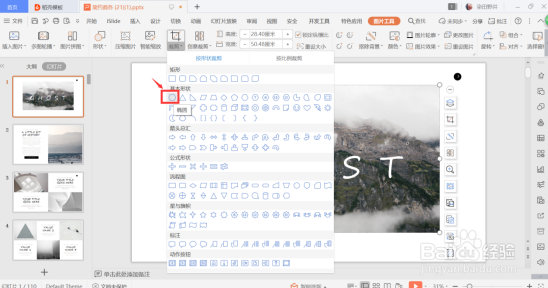
3、第三步,然后点击,菜单中选择“按比例裁剪”。
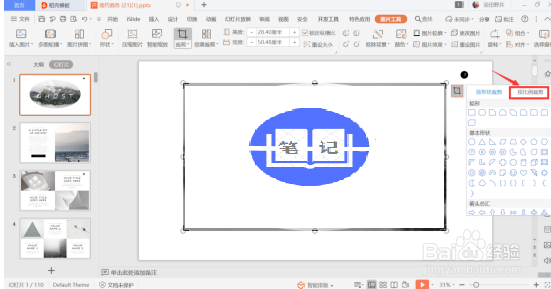
4、第四步,接着点击,图片的“1:1”设置。
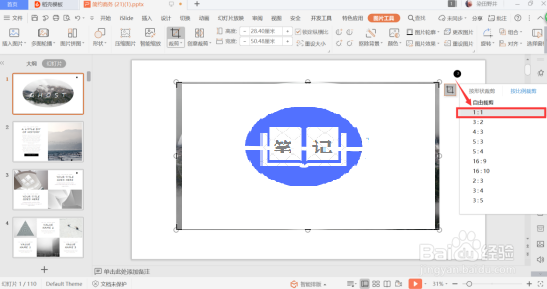
5、第五步,点击左上角的文件,点击保存图片。